Windows OS(Windows 10、Windows 11、Windows Server 2012 R2、Windows Server 2016、Windows Server 2019、 Windows Server 2022など手順は共通)で使用しているパソコンのプライベートIPアドレス・MACアドレスを確認する方法を説明します。今回、確認するプライベートIPアドレスは、手動で変更することが可能なアドレスです。MACアドレスは製造メーカーが割り当てた変更が不可のアドレスです。
プライベートIPアドレス・MACアドレスの確認手順は、デスクトップ画面左下の「 (Windowsマーク)」を右クリック -> 「ファイル名を指定して実行」->「cmd」を入力 ->「ipconfig /all」コマンド の出力一覧から設定を確認することができます。
Windows OS:プライベートIP・MACアドレス確認
手順 1:
デスクトップ画面左下の「 (Windowsマーク)」を右クリック –>「ファイル名を指定して実行 」を選択します。
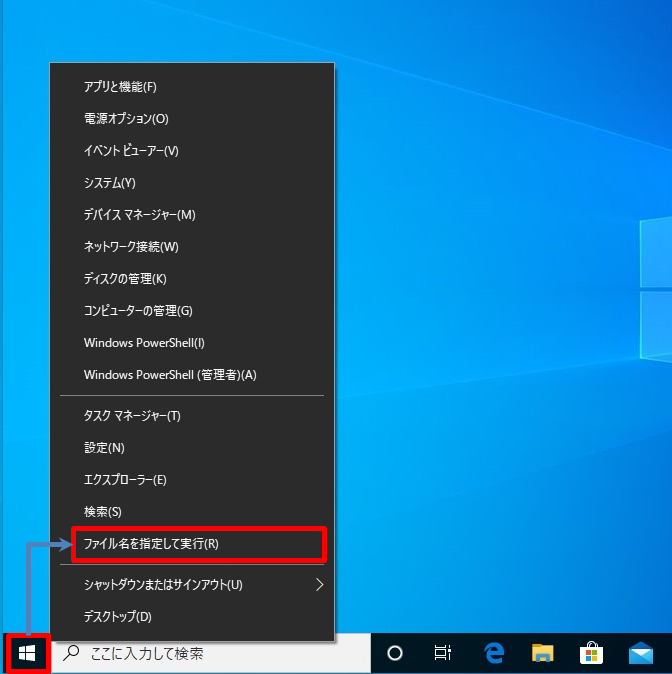
手順 2:
ファイル名を指定して実行画面で「 cmd 」を入力 –>「OK 」を選択します。
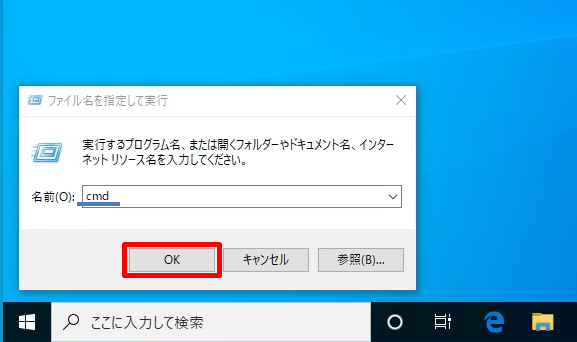
手順 3:
コマンドプロンプトで「ipconfig /all」コマンドを実行します。 コマンドプロンプトに表示された「物理アドレス」項目がMACアドレス・「IPv4 アドレス」がプライベートアドレスです。

